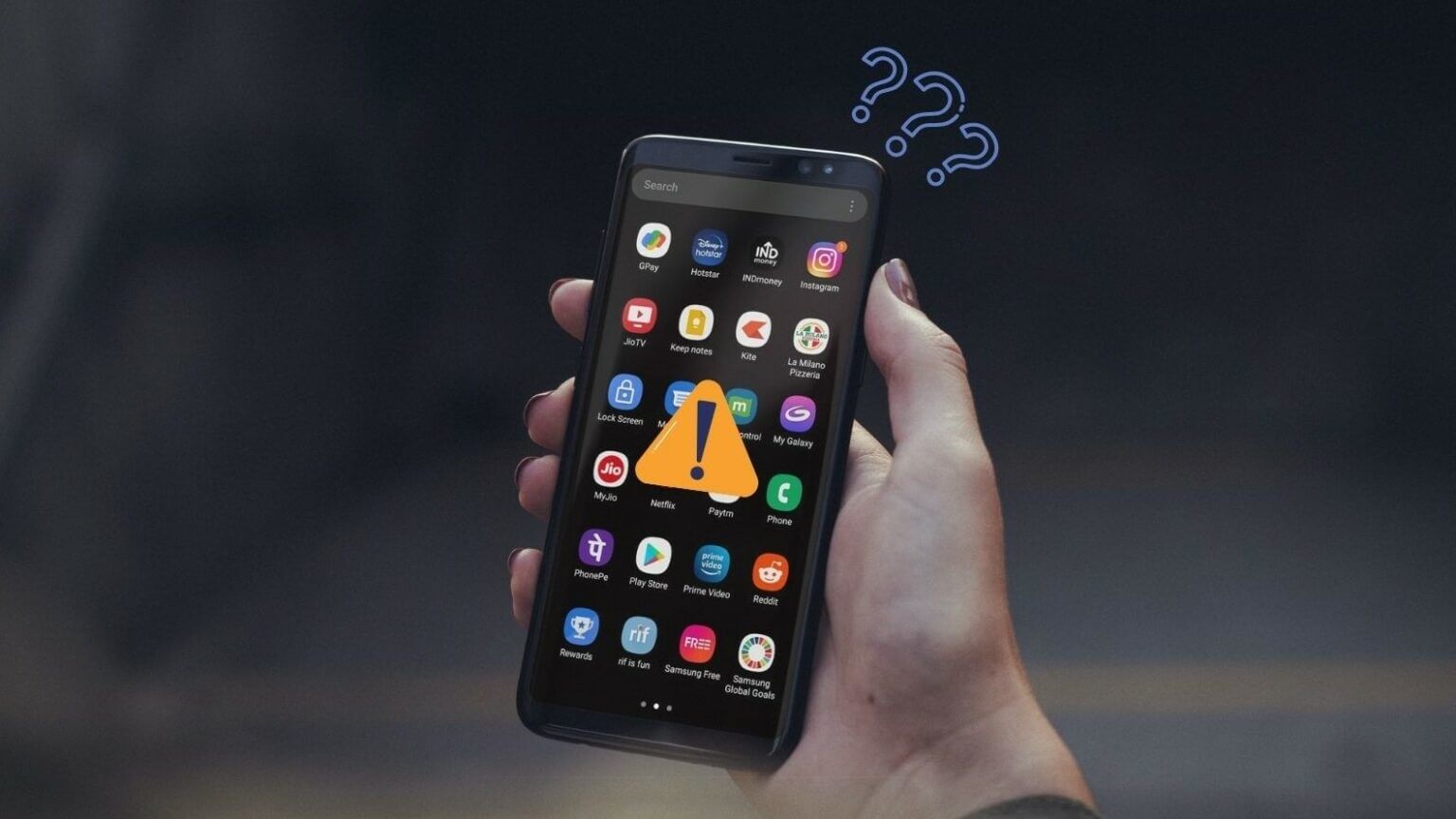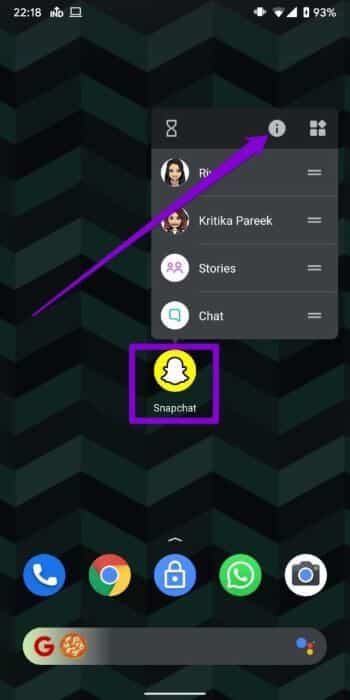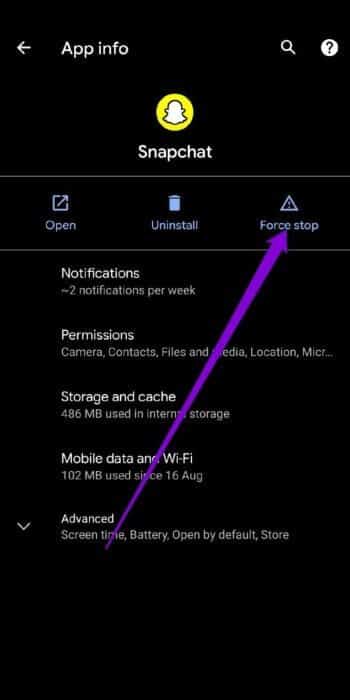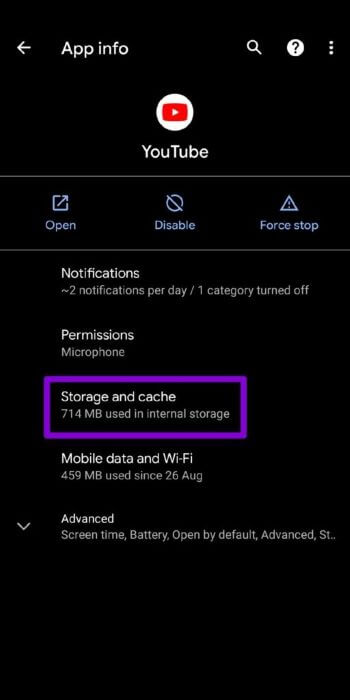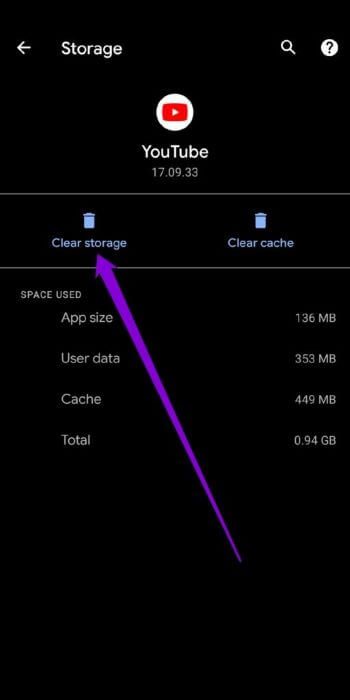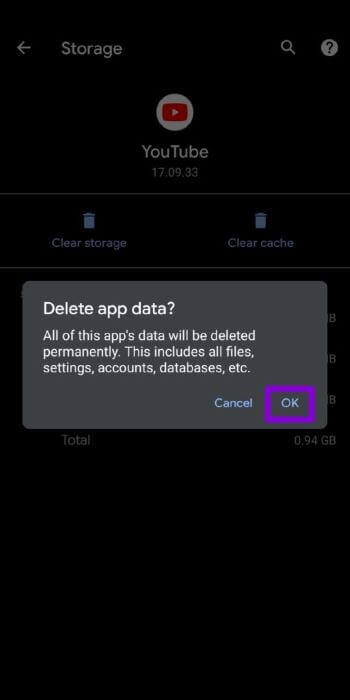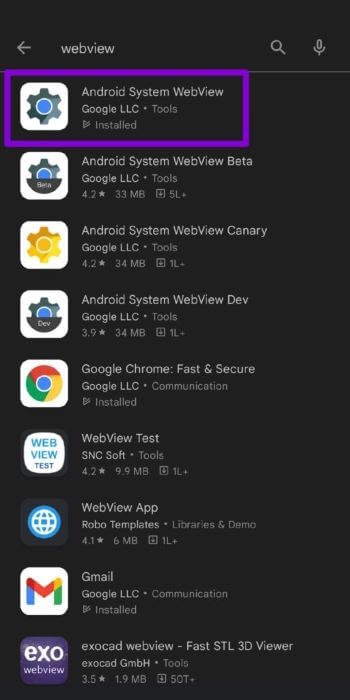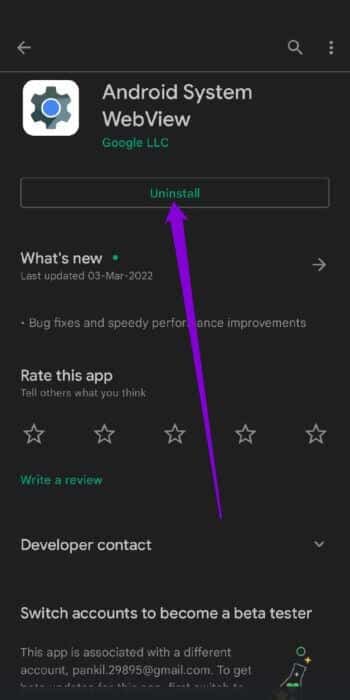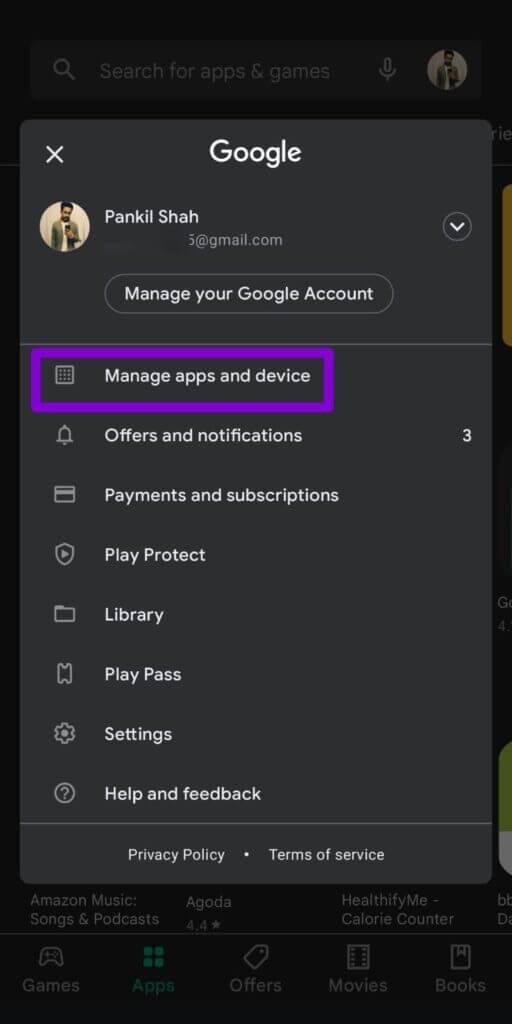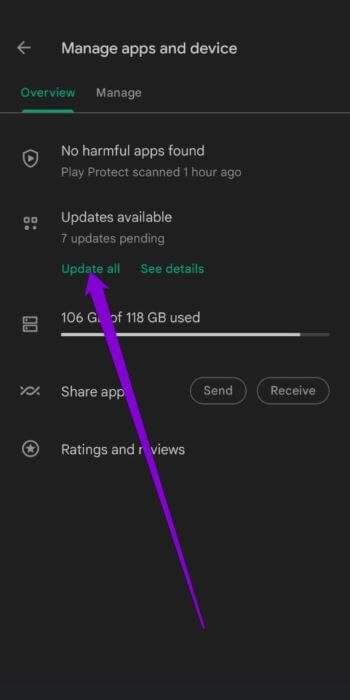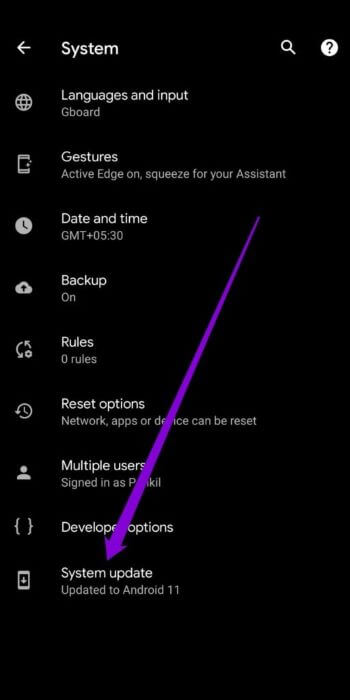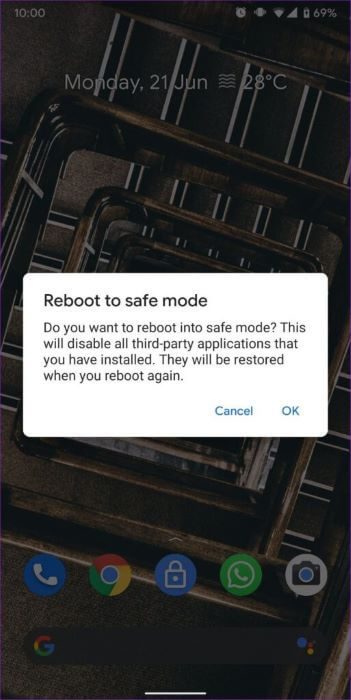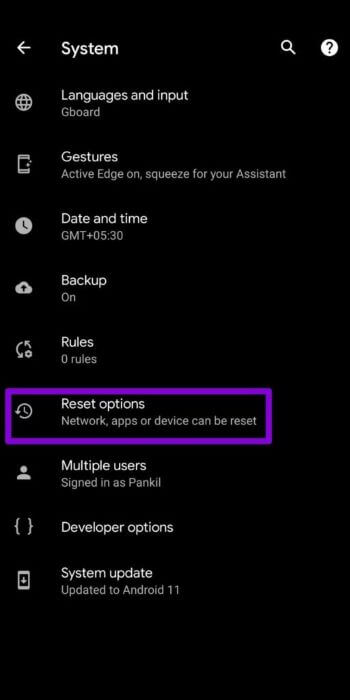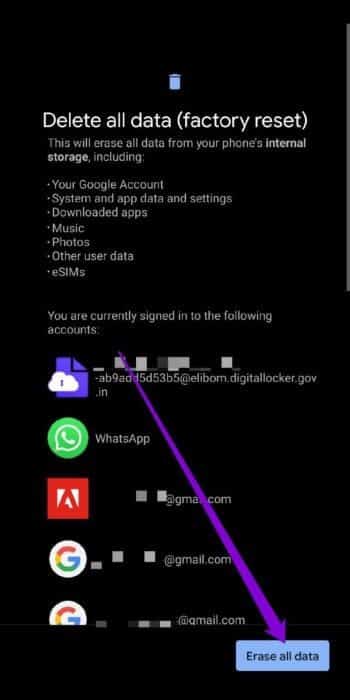Les 8 meilleures façons de réparer les applications qui ne s'ouvrent pas sur Android
Les applications sont le cœur et l'âme de votre appareil Android. Avec eux, vous pouvez surfer sur Internet, vous connecter avec des gens, faire des achats en ligne et même vous divertir. C'est, bien sûr, si ces applications fonctionnent correctement. Alors, que se passe-t-il lorsque les applications de votre appareil Android cessent de fonctionner ou refusent de s'ouvrir ? Les problèmes d'application, les données de cache corrompues et le système d'exploitation Android obsolète sont les principales raisons pour lesquelles les applications ne s'ouvrent pas sur Android. Nous avons préparé une liste de conseils de dépannage efficaces pour aider à réparer les applications qui ne s'ouvrent pas sur Android dans cet article. Alors, vérifions-le.
1. Forcer l'arrêt des applications
Si une application ne démarre pas correctement ou rencontre un problème après cela, elle peut ne pas s'ouvrir à nouveau. tu peux essayer Arrêtez l'application par la force Et ouvrez-le à nouveau pour le réparer. Voici comment.
Étape 1: Appui long sur L'application Spam Et cliquez icône d'informations Dans le menu contextuel.
Étape 2: En Page d'informations sur la candidature , Clique sur Option d'arrêt forcé.
Après cela, essayez à nouveau d'ouvrir L'application.
2. Vider le cache de l'application et les données
Les applications sur Android ont tendance à collecter des données de cache pour améliorer leurs performances. Mais si les données du cache sont obsolètes ou corrompues, L'application peut mal se comporter ou refuser de s'ouvrir. Pour résoudre ce problème, effacez le cache de l'application en suivant les étapes ci-dessous.
Étape 1: Appui long sur L'application Spam Et cliquez icône d'informations de la liste résultante.
Étape 2: Aller à Stockage et cache Et presse Option d'effacement du cache.
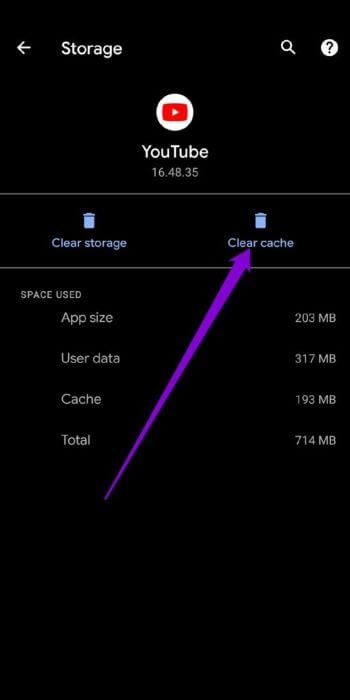
Si le problème persiste, vous pouvez essayer d'effacer les données de l'application. Cela supprimera toutes les données de L'application qui pourraient avoir été corrompues.
3. Réinstallez les mises à jour Web
Android WebView est un composant système essentiel qui aide les applications de votre téléphone à afficher du contenu Web. En cas de problème avec WebView, les applications qui en dépendent (telles que Chrome, Gmail, etc.) peuvent se bloquer ou ne pas s'ouvrir. Heureusement, vous pouvez facilement résoudre ce problème en réinitialisant WebView. Voici comment.
Étape 1: Allumer Google Play Store sur votre téléphone et recherchez Vue Web du système Android.
Étape 2: Clique sur Désinstaller Pour enlever Mises à jour WebView Depuis votre appareil.
Essayez d'ouvrir à nouveau L'application pour voir si le problème est résolu.
4. Mettez à jour toutes les applications
Si vous ne mettez pas à jour les applications régulièrement, elles deviennent obsolètes. Cela entraîne des problèmes de compatibilité et des plantages soudains de l'application. Pour exclure cela, mettez à jour toutes vos applications en suivant les étapes ci-dessous.
Étape 1: Allumer Google Play Store sur votre téléphone, puis appuyez sur Image de profil Et sélectionnez Gestion des applications et des appareils.
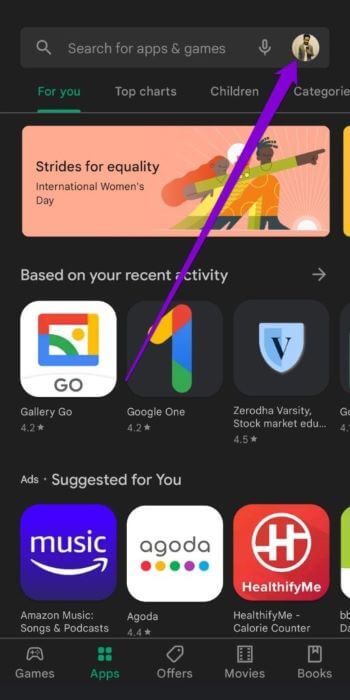
Étape 2: Clique sur "Tout mettre à jour" Pour installer toutes les mises à jour en attente pour l'application.
5. MISE À JOUR DU LOGICIEL ANDROID
Mise à jour du logiciel Android Le vôtre est tout aussi important. Ces mises à jour apportent toutes sortes de corrections de bogues et d'améliorations au système d'exploitation Android.
Pour vérifier les mises à jour, ouvrez le menu Paramètres et accédez à Système. Appuyez sur Mise à jour du système pour télécharger les mises à jour logicielles en attente.
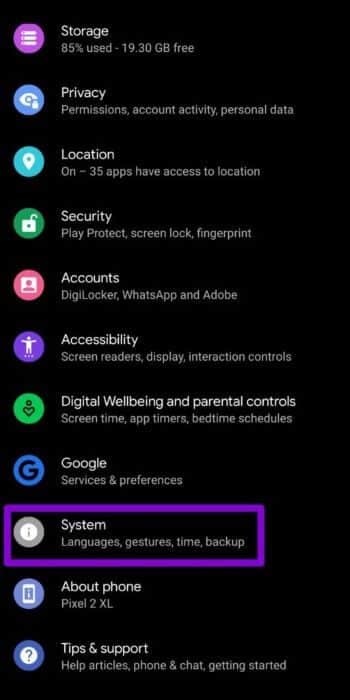
6. Essayez le mode sans échec
Mode sans échec Il s'agit d'un outil de dépannage Android utile qui vous permet d'exécuter Android sans applications et services tiers. Cela aidera à vérifier si le problème est causé par l'une de ces applications ou services qui s'exécutent en arrière-plan.
Pour démarrer votre appareil Android en mode sans échec, suivez les étapes ci-dessous.
Étape 1: Appuyez et maintenez bouton d'alimentation physique Sur ton téléphone
Étape 2: Appui long sur Bouton de redémarrage Une invite apparaîtra vous demandant d'entrer pour الوضع الآمن. Clique sur Ok Pour continuer.
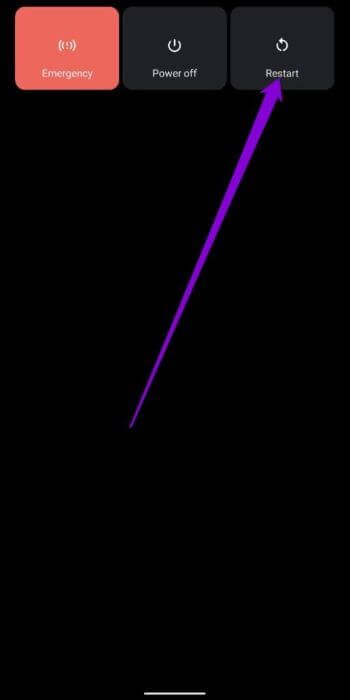
Une fois que vous êtes en mode sans échec, vérifiez si vous pouvez ouvrir les applications.
7. Supprimer les applications récemment installées
Si les applications fonctionnent correctement en mode sans échec, il se peut que l'une des applications installées interfère avec votre appareil Android. Les applications ou les jeux que vous avez installés récemment sont probablement à l'origine du problème. Commencez à les supprimer un par un jusqu'à ce que le problème soit résolu.
8. Effectuez une réinitialisation d'usine
Enfin, si les solutions ci-dessus ne résolvent pas le problème d'ouverture des applications, vous devrez réinitialiser votre Android à ses paramètres d'usine. Cela signifie que vous perdrez toutes les applications, les paramètres système, les fichiers multimédias, etc. Si vous avez déjà sauvegardé vos données, suivez les étapes ci-dessous pour réinitialiser votre téléphone Android aux paramètres d'usine.
Étape 1: Ouvert Appliquer les paramètres Et allez à Système Et sélectionnez Réinitialiser les options.
Étape 2: Sélectionner Option pour supprimer toutes les données (réinitialisation d'usine). Puis appuyez sur Option pour effacer toutes les données en bas.
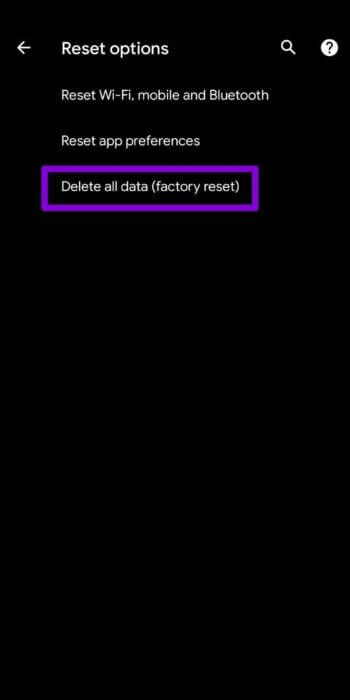
Ils sont ouverts !
Les applications sont ce qui rend Android amusant à utiliser. Et ces problèmes ne devraient pas vous empêcher d'utiliser vos applications préférées sur votre appareil Android. Parcourez toutes les solutions ci-dessus pour résoudre les problèmes d'ouverture des applications sur Android. Comme toujours, dites-nous qui a fait le tour pour vous dans les commentaires ci-dessous.